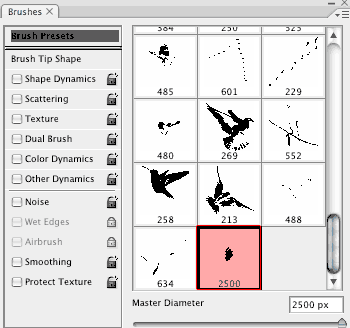 Bút vẽ là thành phần cốt lõi của nhiều công cụ trong hộp công cụ và việc xử lý bút vẽ tự tin là điều cần thiết để áp dụng hiệu quả các công cụ này. Bạn cần thành thạo bút vẽ vì điều này mang lại cho bạn nhiều cách để sử dụng và chỉnh sửa bút vẽ sẽ trang bị cho bạn một bộ kỹ năng hoàn toàn mới, đồng thời cho phép bạn tiếp cận nhiều kỹ thuật tiết kiệm thời gian sáng tạo và mạnh mẽ.
Bút vẽ là thành phần cốt lõi của nhiều công cụ trong hộp công cụ và việc xử lý bút vẽ tự tin là điều cần thiết để áp dụng hiệu quả các công cụ này. Bạn cần thành thạo bút vẽ vì điều này mang lại cho bạn nhiều cách để sử dụng và chỉnh sửa bút vẽ sẽ trang bị cho bạn một bộ kỹ năng hoàn toàn mới, đồng thời cho phép bạn tiếp cận nhiều kỹ thuật tiết kiệm thời gian sáng tạo và mạnh mẽ.
Bộ chọn Brush Preset sẽ giúp bạn nhanh chóng tìm được loại cọ phù hợp, vì vậy hãy tận dụng tối đa nó
Với một số công cụ Photoshop, chẳng hạn như Clone Stamp, công cụ chọn Brush Preset được sử dụng đơn giản để chỉnh sửa kích thước cọ, độ mềm và độ mờ của công cụ.
Vì chức năng của Clone Stamp là thay thế một cách tinh tế vùng pixel này bằng vùng pixel khác nên bạn không cần đầu cọ của nó có hình dạng giống như một con vịt cao su chẳng hạn!
Tuy nhiên, bạn có thể sử dụng công cụ chọn Brush Preset để trang bị cho mình nhiều loại cọ có hình dạng sáng tạo nếu dự án của bạn yêu cầu chúng. Làm việc thông minh hơn với bộ chọn Brush Preset có nghĩa là tối đa hóa tiềm năng của nó. Nếu bạn chưa quen với giao diện này.
Bộ chọn cài sẵn cọ vẽ
Nhấp vào Brustic để mở bộ chọn Brush Preset và cuộn xuống để xem bộ cọ mặc định.
Ở cuối danh sách các cọ vẽ mặc định, bạn sẽ tìm thấy nhiều mẹo cọ có hình dạng khác thường, bao gồm các cọ có hình dạng như ngôi sao và đốm màu.
Nhấp vào biểu tượng menu của bộ chọn để truy cập các bộ cọ chuyên dụng khác. Bạn có thể sử dụng menu của bộ chọn để hiển thị hình thu nhỏ của nét cọ hoặc đặt nó để hiển thị đầu và tên cọ.
Giá trị số cho biết đường kính ban đầu của cọ tính bằng pixel. Bạn có thể tùy chỉnh điều này cho phù hợp với yêu cầu của bạn. Khi bạn chọn một bộ cọ mới, bạn có thể thay thế bộ cọ mặc định hiện có hoặc nối thêm bộ mới vào đó để bạn có thể sử dụng cả hai. Nếu bạn đang sử dụng phiên bản PS cổ, bạn cũng có thể sử dụng bàn chải photoshop 7.



Trang web đẹp!!
Tôi rất thích pswish.com. Nó có rất nhiều thông tin hữu ích. Bài viết này được viết rất chuyên nghiệp. pswish.com Tôi chắc chắn sẽ quay lại.